Sortie et exportation
Découvrez les secrets d'une exportation parfaite de vos photos grâce à nos conseils d'experts et à nos informations sur les formats.
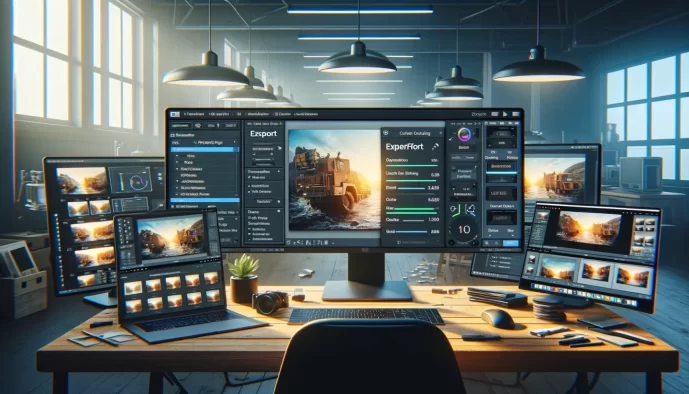
Vous est-il déjà arrivé de regarder votre projet terminé, pour vous demander comment le faire connaître au monde ? Les termes « sortie » et « exportation » reviennent souvent, mais quelle est la réelle différence, et pourquoi est-ce si important ? Comprendre comment produire et exporter efficacement votre travail est crucial pour partager vos créations.
Cet article va démystifier le processus, en décomposant les fondamentaux de la sortie par rapport à l'exportation, en explorant le but vital derrière l'exportation, et en vous guidant à travers les formats de sortie courants. Préparez-vous à apprendre comment transformer vos chefs-d'œuvre numériques en réalités partageables.
L'essentiel
Comprendre les bases : Sortie vs. Exportation
Dans le monde de la création numérique, les termes « sortie » et « exportation » sont souvent utilisés de manière interchangeable, mais ils représentent deux étapes distinctes et cruciales de tout projet. Comprendre la différence est le premier pas vers la maîtrise de votre flux de travail et la garantie que votre travail aura l'aspect et fonctionnera exactement comme prévu, où qu'il aboutisse. Décomposons ces concepts fondamentaux.
Définir « Sortie »
Au cœur de la chose, un output est simplement le résultat ou le produit d'un processus effectué par une application logicielle. Il ne s'agit pas nécessairement d'un fichier final et enregistré. Un output peut être temporaire et exister uniquement au sein du programme lui-même, servant d'aperçu ou d'étape intermédiaire dans votre travail. C'est le résultat brut des calculs et du rendu du logiciel.
Considérez ces exemples courants de sorties :
- Une seule image vidéo qui apparaît dans la fenêtre d'aperçu de votre logiciel de montage après avoir appliqué un effet de correction des couleurs.
- Le résultat qui apparaît dans une cellule de feuille de calcul après avoir saisi une formule.
- La façon dont un document apparaît à l'écran après que votre traitement de texte a appliqué des polices, des marges et un espacement spécifiques.
Dans chaque cas, le logiciel a produit un résultat, mais ce résultat est toujours contenu dans son environnement natif.
Définir « exporter »
Si la sortie est le résultat, l'exportation est l'action délibérée de conditionner ce résultat dans un format de fichier standardisé et portable. C'est le processus qui rend votre travail utilisable en dehors du logiciel spécifique que vous avez utilisé pour le créer. L'exportation traduit votre projet de son état interne et modifiable vers un format universel que d'autres personnes et programmes peuvent facilement ouvrir et comprendre. C'est un élément clé de l'introduction au post-traitement et à l'édition.
Pensez à l'exportation comme au pont essentiel reliant votre environnement de création interne au monde extérieur de la distribution et de l'interopérabilité. C'est ainsi que votre travail quitte son domicile et voyage vers sa destination finale.
Le lien essentiel : de l'interne à l'externe
La relation entre ces deux concepts est simple mais fondamentale : une sortie est le « quoi », et l'exportation est le « comment vous la partagez ». Une application doit d'abord générer une sortie – qu'il s'agisse d'une image entièrement rendue ou d'un ensemble de données calculées – avant que vous puissiez passer à l'étape de son exportation. Vous ne pouvez pas exporter quelque chose que le programme n'a pas encore produit.
Ce processus séquentiel est essentiel. Le logiciel crée d'abord le résultat interne (la sortie), et ce n'est qu'ensuite que vous pouvez lui demander de conditionner ce résultat dans un fichier final et partageable (l'exportation). Cela garantit que ce que vous partagez est une version complète et finalisée de votre travail interne, prête pour son voyage vers une autre personne, plateforme ou programme. La gestion correcte de ce processus peut avoir un impact significatif sur la manière dont vous abordez le partage et l'impression de vos photos.
Le but de l'exportation : pourquoi c'est important
Alors qu'une sortie est le résultat de votre travail dans un programme, elle doit souvent quitter cet environnement pour être utile. L'exportation est le processus essentiel qui emballe votre création pour le monde extérieur. Elle transforme un projet interne en un atout universel, remplissant plusieurs fonctions critiques fondamentales aux flux de travail modernes.
Partage et Collaboration
La raison la plus courante d'exporter est de partager votre travail avec d'autres. Vos collègues, clients ou amis n'ont probablement pas le même logiciel spécialisé que vous, ni besoin d'accéder à votre fichier de projet modifiable. L'exportation crée une version légère et accessible que tout le monde peut visualiser.
- Envoyer une maquette de conception en tant que fichier PNG ou JPEG permet à un client de visualiser l'image sans avoir besoin d'un logiciel de conception.
- Partager un rapport d'activité en PDF garantit que tous les destinataires voient le document avec la même mise en forme, quel que soit leur appareil ou leur système d'exploitation.
Interoperabilité et Migration de Données
Les applications logicielles existent rarement dans le vide. Les données doivent souvent passer d'un système à un autre, et l'exportation est le pont qui rend cela possible. En convertissant les données dans un format standardisé, vous permettez à différents programmes de « parler » entre eux.
- Déplacer votre liste de contacts d'un ancien client de messagerie vers un nouveau se fait généralement en exportant les données sous forme de fichier CSV (Comma-Separated Values).
- Les développeurs web utilisent des formats comme JSON ou XML pour exporter des données d'une base de données et les injecter dans une autre application ou le front-end d'un site web.
Archivage et stockage à long terme
Fichiers de projet propriétaires (comme un .PSD pour Photoshop ou un .PRPROJ pour Premiere Pro) sont parfaits pour l'édition, mais sont de mauvais choix pour le stockage à long terme. Les versions logicielles changent et les entreprises peuvent disparaître, rendant potentiellement les anciens fichiers de projet illisibles. L'exportation vers un format stable et universel garantit l'accès futur.
- Sauvegarder la version finale d'un projet dans un format tel que PDF/A (pour les documents) ou TIFF (pour les images) crée une copie d'archive stable et non propriétaire.
- Créer une version finale et non modifiable d'un document juridique ou d'un rapport au format PDF sert d'enregistrement définitif pour la conformité et la tenue de dossiers.
Publication et livraison finale
Lorsque votre travail est prêt à être consommé par le public, il doit être exporté dans un format optimisé pour sa destination finale. Chaque plateforme — qu'il s'agisse d'un site de médias sociaux, d'un service de streaming, d'un site web ou d'une presse écrite — a des exigences spécifiques en matière de type de fichier, de taille et de qualité.
- Une vidéo terminée est exportée sous forme de fichier MP4 utilisant le codec H.264 pour une large compatibilité sur des plateformes comme YouTube et Vimeo.
- Une photographie destinée à un magazine imprimé est exportée en JPEG ou TIFF haute résolution dans l'espace colorimétrique CMJN. Ce processus est un élément clé du partage et de l'impression de vos photos.
- Les graphiques Web sont exportés en fichiers optimisés SVG, WEBP ou PNG pour garantir des temps de chargement rapides et des visuels nets sur n'importe quel écran.
Un guide des formats de sortie courants
Choisir le bon format, c'est comme choisir le bon outil pour un travail. Le format que vous sélectionnez détermine comment votre sortie peut être utilisée, visualisée et modifiée par d'autres. Voici une répartition des formats les plus courants que vous rencontrerez, classés par leur utilisation principale.
Pour les données et les feuilles de calcul
Lorsque vous devez déplacer des informations structurées, ces formats sont les chevaux de bataille de l'industrie.
- CSV (valeurs séparées par des virgules) : C'est le langage universel des données tabulaires. Un fichier CSV est un simple fichier texte où les valeurs sont séparées par des virgules, le rendant lisible par presque toutes les applications de manipulation de données. C'est parfait pour exporter des données brutes sans formatage complexe.
- XLSX (Feuille de calcul Excel) : Le format natif de Microsoft Excel, les fichiers XLSX sont des conteneurs puissants qui préservent non seulement vos données, mais aussi les formules, les graphiques, les feuilles multiples et la mise en forme riche des cellules. Choisissez ce format lorsque le destinataire a besoin d'interagir avec le contexte complet de votre feuille de calcul.
- JSON (JavaScript Object Notation) : Un format léger et lisible par l'homme qui est devenu la norme pour l'échange de données sur le web. Il est idéal pour envoyer des données vers et depuis les API web et constitue une pierre angulaire du développement d'applications modernes.
- XML (Extensible Markup Language) : Un format plus verbeux mais très structuré. Bien que JSON soit devenu plus populaire pour les API web, XML est toujours largement utilisé dans les systèmes d'entreprise, les fichiers de configuration et pour les documents qui nécessitent des schémas de validation stricts.
Pour Documents et Texte
Des ébauches finales aux simples notes, ces formats gèrent le mot écrit.
- PDF (Portable Document Format) : Le format de référence pour la livraison finale. Un PDF préserve parfaitement la mise en page, les polices et les images de votre document, garantissant qu'il s'affiche exactement de la même manière sur n'importe quel appareil. Il est conçu pour être consulté, pas modifié.
- DOCX (Document Microsoft Word) : Lorsqu'un document est encore en cours de développement ou doit être modifiable par des collaborateurs, le DOCX est la norme. Il prend en charge la mise en forme complexe, les commentaires et le suivi des modifications.
- TXT (Texte brut) : Le format le plus basique et le plus compatible de tous. Un fichier TXT ne contient que des caractères, sans polices, sans couleurs, sans mise en page. Il est petit, rapide et garanti de s'ouvrir n'importe où.
Pour les images et les graphiques
Avant de plonger dans les formats d'image, il est essentiel de comprendre les deux types fondamentaux d'images numériques. Les images bitmap (comme les photos) sont construites à partir d'une grille de minuscules carrés appelés pixels. Lorsque vous les agrandissez trop, elles deviennent floues ou « pixellisées ». Les images vectorielles (comme les logos) sont construites à partir de chemins et de courbes mathématiques. Elles peuvent être mises à l'échelle à n'importe quelle taille, d'une carte de visite à un panneau d'affichage, sans jamais perdre en qualité.
- JPEG (ou JPG) : Le roi des images photographiques. JPEG utilise une compression « avec perte », qui écarte intelligemment certaines données de l'image pour créer un fichier de taille beaucoup plus petite. C'est parfait pour les images complexes comme les photos où une perte de qualité minime est imperceptible.
- PNG (Portable Network Graphics) : Le meilleur choix pour les graphiques nécessitant un arrière-plan transparent, tels que les icônes Web ou les logos placés sur d'autres images. Il utilise une compression « sans perte », ce qui signifie qu'aucune qualité n'est perdue, ce qui se traduit souvent par une taille de fichier plus grande que le JPEG.
- GIF (Graphics Interchange Format) : Mieux connu pour sa capacité à créer des animations simples et en boucle. Il possède une palette de couleurs limitée, ce qui le rend inadapté aux photos de haute qualité mais idéal pour les graphiques animés de base.
- SVG (Scalable Vector Graphics) : Un format vectoriel écrit en XML, ce qui le rend incroyablement léger et évolutif. Les SVG sont la norme pour les logos, icônes et illustrations web qui doivent paraître nets sur toutes les tailles d'écran.
- TIFF (Tagged Image File Format) : Un format sans perte de haute qualité privilégié par les photographes et les concepteurs d'impression. Les fichiers TIFF sont très volumineux mais préservent un maximum de détails d'image, ce qui les rend idéaux pour l'impression professionnelle et l'archivage.
Pour l'audio et la vidéo
Comprendre les formats audio et vidéo est plus facile avec une analogie. Pensez à un conteneur (comme MP4) comme à la boîte d'expédition. Il maintient tout ensemble : le flux vidéo, le flux audio et les sous-titres. Le codec (comme H.264) est la méthode utilisée pour compresser le contenu afin qu'il tienne dans la boîte. Vous pouvez mettre différents éléments compressés dans le même type de boîte.
- MP4 (MPEG-4 Partie 14) : Le conteneur vidéo le plus largement pris en charge au monde. Son excellent équilibre entre qualité et taille de fichier en fait la norme pour le streaming web, les réseaux sociaux et l'utilisation générale sur pratiquement tous les appareils.
- MOV (QuickTime Movie) : Un conteneur vidéo de haute qualité développé par Apple. Bien qu'il soit courant dans le montage vidéo professionnel et l'écosystème Apple, il peut ne pas être aussi universellement compatible que le MP4 sans le logiciel approprié.
- MP3 (MPEG-1 Audio Layer III) : Pendant des années, le MP3 a été le standard incontesté pour l'audio numérique. Il offre une bonne qualité sonore pour une taille de fichier très réduite, ce qui le rend parfait pour les bibliothèques musicales et les podcasts.
- WAV (Waveform Audio File Format) : La norme pour l'audio haute fidélité, non compressé. Les fichiers WAV capturent l'enregistrement sonore original et complet, ce qui en fait le choix pour la production audio professionnelle et l'archivage, bien que leurs tailles de fichiers soient très importantes.
Maîtriser le flux de travail d'exportation : une approche étape par étape
L'exportation peut sembler un simple clic de souris, mais une approche réfléchie et méthodique peut faire la différence entre un résultat professionnel et une erreur frustrante. En suivant un flux de travail structuré, vous pouvez vous assurer que votre sortie est parfaite à chaque fois, adaptée précisément à son objectif.
Étape 1 : Finalisez votre matériel source
Avant même de penser au menu d'exportation, votre matériel source doit être complet et peaufiné. Le principe du « déchet entrant, déchet sortant » s'applique parfaitement ici ; aucune quantité de magie d'exportation ne peut corriger une faute de frappe dans un document ou une coupe mal synchronisée dans une vidéo. C'est votre dernière chance d'examiner votre travail dans son environnement d'édition natif.
- Pour les documents : Relisez tout le texte pour l'orthographe et la grammaire, vérifiez la mise en forme et assurez-vous que toutes les images et tous les tableaux sont correctement placés.
- Pour les designs et les vidéos : Effectuez toutes les modifications, corrections de couleur et mixages audio. Relisez une dernière fois pour repérer les éventuels problèmes.
- Pour les données : Nettoyez votre jeu de données en supprimant les doublons, en corrigeant les erreurs et en vous assurant que toutes les colonnes sont correctement étiquetées.
Considérez cette étape comme le verrouillage de vos décisions créatives et techniques. Une fois que vous passez à l'exportation, vous créez un instantané du projet dans son état actuel.
Étape 2 : Localiser la commande d'exportation
Maintenant que votre travail est finalisé, il est temps de générer le fichier de sortie. La fonction d'exportation peut se trouver à quelques endroits différents selon l'application que vous utilisez. Les emplacements courants incluent :
- Under the main menu:
File > ExportorFile > Export As... - As a saving option:
File > Save As...and then choosing a different file type from the dropdown menu. - Under a sharing menu: A
Sharebutton or menu item, especially common in mobile and modern web apps. - Un bouton ou panneau dédié dans l'interface utilisateur, souvent marqué d'une icône telle qu'une boîte avec une flèche sortante.
Il est crucial de comprendre la différence entre Enregistrer et Exporter. « Enregistrer » met généralement à jour votre fichier de projet modifiable (par exemple, un .PSD pour Photoshop, un .DOCX pour Word, un .PRPROJ pour Premiere Pro). « Exporter » crée un nouveau fichier distinct et souvent aplati (comme un .JPG, un .PDF ou un .MP4) pour la distribution, laissant votre fichier de projet original intact.
Étape 3 : Choisir le bon format
Avec la boîte de dialogue d'exportation ouverte, votre premier choix majeur est la sélection du format de fichier. Ce choix est dicté entièrement par la destination et le but du fichier. Posez-vous des questions critiques :
- Qui est le public visé par ce fichier ? (par exemple, un client, un collègue, le public)
- Où ce fichier sera-t-il utilisé ? (par exemple, sur un site web, dans une brochure imprimée, en pièce jointe à un e-mail)
- Quelles sont les capacités du système de destination ? (par exemple, nécessite-t-il la transparence, une haute résolution ou une structure de données spécifique ?)
Si vous n’êtes pas sûr du format à utiliser, reportez-vous à notre guide sur les formats de sortie courants pour prendre une décision éclairée en fonction de vos besoins spécifiques en matière de données, de documents, d’images ou de vidéos.
Étape 4 : Configurer les paramètres d'exportation
C'est sans doute l'étape la plus importante et la plus détaillée de l'ensemble du flux de travail. Après avoir choisi un format, un panneau d'options s'affichera, vous donnant un contrôle précis sur la sortie finale. C'est ici que vous équilibrez qualité, taille de fichier et compatibilité. Vous ajusterez souvent des paramètres tels que :
- Qualité et compression : Quelle quantité de données rejeter pour réduire la taille du fichier.
- Résolution et dimensions : La taille en pixels pour les médias basés sur l'écran ou la résolution (DPI) pour l'impression.
- Espace colorimétrique : RVB pour les écrans ou CMJN pour l'impression.
- Métadonnées : Inclure ou supprimer des informations telles que l'auteur et le copyright.
Prenez votre temps ici. Les paramètres que vous choisissez ont un impact direct sur l'apparence, les performances et le fonctionnement de votre fichier dans son environnement final. Pour les photographes, la compréhension du post-traitement est essentielle, et des ajustements spécifiques tels que l'exposition et la tonalité sont souvent effectués avant l'exportation.
Étape 5 : Examiner le fichier final
N'assumez jamais qu'une exportation a réussi sans la vérifier. Une fois le processus terminé, localisez le fichier nouvellement créé et ouvrez-le. Cette vérification finale de contrôle qualité est non négociable et peut vous éviter d'envoyer un fichier corrompu ou incorrect à un client ou un collègue. Lorsque vous partagez votre travail, réfléchissez à la manière dont vous partagez et imprimez vos photos, car cela affecte les choix d'exportation.
Recherchez les problèmes courants :
- Artefacts visuels/audio : Pixellisation, pixellisation en blocs ou glitches audio indésirables causés par une forte compression.
- Erreurs de formatage : Polices incorrectes, images mal placées ou mises en page erronées dans les documents et les PDF.
- Corruption des données : Lignes manquantes ou caractères brouillés dans une exportation de données telle qu'un CSV.
- Taille de fichier incorrecte : Le fichier est-il inattendument volumineux ou petit ? Cela pourrait indiquer un problème avec les paramètres de compression.
Attraper une erreur à ce stade vous permet de revenir en arrière, d'ajuster vos paramètres et de réexporter avec un minimum de tracas. Ce processus minutieux fait partie de l'élévation de votre photographie.
Décodage des paramètres d'exportation : une checklist pratique
Choisir le bon format n'est que la moitié du chemin. La boîte de dialogue des paramètres d'exportation est l'endroit où vous affinez votre sortie pour son objectif spécifique. Bien que les options puissent sembler intimidantes, elles se résument généralement à quelques décisions clés. Cette liste de contrôle vous aidera à les parcourir en toute confiance.
Qualité et compression
Au cœur de nombreux réglages d'exportation se trouve le compromis entre la qualité et la taille du fichier. Les algorithmes de compression visent à réduire la quantité de données dans un fichier, le rendant plus petit et plus facile à stocker ou à transmettre. C'est un exercice d'équilibre : une compression plus agressive résulte en un fichier plus petit mais peut introduire des défauts visuels ou audio indésirables (connus sous le nom d'artefacts).
- Le compromis : une haute fidélité (images nettes, audio clair) nécessite plus de données, ce qui entraîne des fichiers plus volumineux. Une fidélité plus faible permet d'économiser de l'espace mais sacrifie les détails. L'essentiel est de trouver le « juste milieu » où la qualité est acceptable pour son utilisation prévue sans que le fichier ne soit inutilement volumineux.
- Commandes et préréglages : La plupart des applications offrent des moyens simples de gérer cela. Recherchez des préréglages tels que la qualité Faible, Moyenne, Élevée ou Maximale. Vous pouvez également voir un curseur de qualité, souvent numéroté de 0 à 100, qui vous donne un contrôle plus granulaire. Pour les images web, un réglage de 70 à 85 est souvent un excellent équilibre.
Résolution, dimensions et DPI
Ces termes définissent la taille et la netteté de votre sortie, mais leur importance varie considérablement selon que la destination finale est un écran ou une page imprimée.
- Pour le Web/Écran : La seule chose qui compte est les dimensions en pixels. C'est le nombre littéral de pixels de large par pixels de haut (par exemple, 1920×1080 pixels pour une vidéo Full HD ou 800×600 pixels pour une image d'article de blog). Des dimensions en pixels plus élevées signifient une image plus grande et plus détaillée à l'écran.
- Pour l'impression : Ici, le PPP (Points Par Pouce) est roi. Il détermine la densité des points d'encre qu'une imprimante utilisera pour créer votre image. Un PPP plus élevé donne un produit imprimé plus net et plus clair. La norme de l'industrie pour l'impression professionnelle de haute qualité (comme les magazines ou les brochures) est de 300 PPP. Pour l'impression à domicile ou les grandes bannières vues de loin, 150 PPP peuvent suffire.
Espace colorimétrique
Un espace colorimétrique est une plage de couleurs spécifique et standardisée. Choisir le mauvais est une raison fréquente pour laquelle les couleurs d'un fichier final n'apparaissent pas comme elles le faisaient sur votre écran.
- RVB : C'est la norme universelle pour les écrans numériques. Si votre sortie est destinée à un site Web, une publication sur les réseaux sociaux, une plateforme vidéo ou un e-mail, RVB est presque toujours le bon choix. Il garantit que vos couleurs seront cohérentes sur la grande majorité des moniteurs, téléphones et navigateurs. C'est un aspect crucial pour partager vos photos efficacement.
- CMJN : Cet espace colorimétrique est exclusivement réservé à l'impression professionnelle. Il signifie Cyan, Magenta, Jaune et Noir (Key), les quatre couleurs d'encre utilisées dans la plupart des imprimantes commerciales. Si vous envoyez un fichier sRVB à un imprimeur professionnel, les couleurs changeront souvent et paraîtront ternes, car l'imprimante doit les convertir. Utilisez toujours le mode CMJN pour des projets tels que les cartes de visite, les dépliants et les livres. Comprendre les espaces colorimétriques fait partie du post-traitement.
métadonnées
Les métadonnées sont les « données sur les données » : des informations intégrées au fichier qui ne font pas partie du contenu visuel ou audio lui-même. Cela peut inclure des détails tels que le nom de l'auteur, les avis de droit d'auteur, les mots-clés pour la recherche, ou même les coordonnées GPS de l'endroit où une photo a été prise.
- Inclusion : L'ajout de métadonnées peut être très utile. Vous pouvez intégrer vos coordonnées et vos informations de copyright directement dans une photo que vous partagez ou ajouter des mots-clés descriptifs pour aider à organiser une grande bibliothèque d'actifs. C'est une étape clé lors de la création d'un site web personnel.
- Confidentialité et suppression : Soyez attentif à ce que vous partagez. Avant de télécharger une photo sur un site Web public, vous pourriez vouloir "supprimer" les métadonnées sensibles, telles que l'emplacement exact et l'heure à laquelle elle a été prise. De nombreux outils d'exportation ont une case à cocher pour inclure ou exclure ces informations.
Conventions de nommage et destination
Cette dernière étape concerne l'organisation et la raison. La façon dont vous nommez et où vous enregistrez votre fichier peut éviter la confusion et les erreurs coûteuses par la suite.
- Utilisez des noms de fichiers clairs : Évitez les noms génériques comme
Final_Version.jpgouDocument1.pdf. Une bonne convention de nommage est descriptive et cohérente. Par exemple,NomDuProjet_TypeDAsset_Version_Dimensions.format(par exemple,BlueSky-Web-Banner-v03-1200x400.png) est immédiatement compréhensible. Ceci fait partie du processus global de création d'une entreprise de photographie. - Choisissez le bon dossier : N'enregistrez pas vos exportations finales sur votre bureau ou dans le même dossier que vos fichiers de projet sources. Créez un dossier de sortie dédié, tel que
/Exports/ou/Deliverables/, pour séparer vos fichiers finaux peaufinés de vos fichiers modifiables en cours de travail.
Meilleures pratiques pour un export impeccable
Le processus d'exportation est le pont final entre votre travail acharné et son public cible. Une petite erreur ici peut saper des heures d'efforts. En adoptant quelques habitudes clés, vous pouvez vous assurer que votre sortie est toujours professionnelle, correcte et parfaitement adaptée à son objectif.
Connaître les exigences de votre destination
Before you even open the export dialog, ask yourself: “Where is this file going?” Every platform, publisher, and system has its own set of optimal specifications. Exporting without this knowledge is like packing for a trip without knowing the climate. A quick search for your destination’s technical guidelines can save you from a rejected file or a poorly displayed result.
- Réseaux sociaux : Des plateformes comme Instagram et TikTok ont des exigences très spécifiques en matière de résolution vidéo, de rapport d'aspect, de taille de fichier et de débit binaire.
- Imprimer : Un éditeur de magazine exigera des images haute résolution (par exemple, 300 DPI) dans un espace colorimétrique CMJN, ce qui est complètement différent de ce que vous utiliseriez pour un site Web.
- Web : Un site Web a besoin d’actifs optimisés et à chargement rapide. Cela signifie des résolutions plus basses, l’espace colorimétrique sRGB et des formats modernes comme WEBP ou SVG.
Créer et utiliser des préréglages
Si vous vous retrouvez à exporter des fichiers de manière répétée pour le même objectif — comme créer des miniatures pour YouTube ou générer des PDF prêts pour le client — les préréglages sont votre outil le plus précieux. La plupart des applications créatives et de données vous permettent d'enregistrer une combinaison spécifique de paramètres d'exportation sous un nom de préréglage. Cela permet non seulement de gagner un temps considérable, mais garantit également la cohérence de tous vos projets. Une fois que vous avez perfectionné les paramètres pour une plateforme spécifique, enregistrez-les et éliminez définitivement les suppositions.
Gardez votre fichier de projet original en sécurité
Ceci est peut-être la règle la plus critique de tout flux de travail numérique. Votre fichier de projet original (par exemple, un fichier .psd, .prproj, .ai ou .xlsx) est votre source de vérité modifiable. Le fichier exporté (un fichier .jpg, .mp4 ou .pdf) est une copie jetable, sous forme finale. Ne jamais, jamais écraser votre fichier de projet original avec sa version exportée. Utilisez toujours la commande Exporter au lieu de Enregistrer sous s'il y a un risque de confusion. Votre fichier de projet contient tous les calques, l'historique, les formules et les éléments bruts qui vous permettent d'apporter des modifications ultérieurement.
Effectuer d'abord une petite exportation de test
Pour les exportations volumineuses ou chronophages, un petit test peut éviter de gros maux de tête. Au lieu de vous engager dans un rendu vidéo de deux heures ou l'exportation d'un jeu de données d'un million de lignes, exportez d'abord une petite partie. Rendez un clip de 10 secondes de votre vidéo ou exportez les 100 premières lignes de vos données. Ensuite, examinez attentivement ce petit échantillon. Cela vous permet de vérifier les artefacts de compression, les décalages de couleur ou les erreurs de formatage des données avant d'investir un temps considérable et une puissance de traitement dans l'exportation complète.